Windows10では新しいタッチキーボードのほか従来のスクリーンキーボード機能があります。
タッチキーボードの表示方法
デスクトップの場合
タスクバーを右クリックし『タッチキーボードのボタンを表示』を選択します。
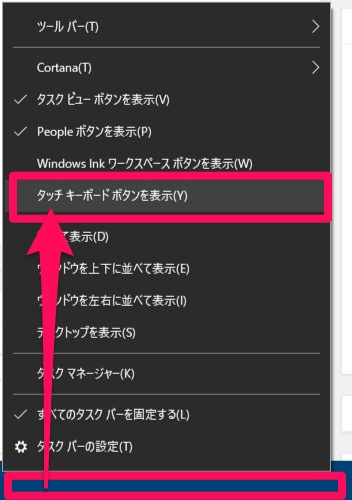
タスクバー右下にタッチキーボードのアイコンが表示されます。
アイコンをクリックすることで、タッチキーボードの表示が行えます。
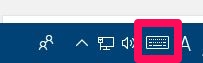
タブレットの場合
タスクバーを長押しし、『タッチキーボードのボタンを表示』を選択します。
スクリーンキーボードの表示方法
- 設定を開きます。
- 『簡単操作』を開きます。
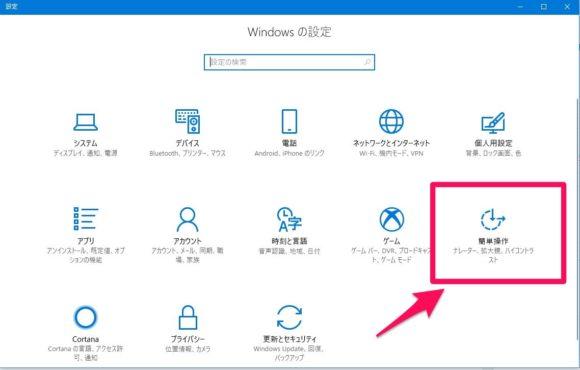
- 左メニューから『キーボード』で選択し、『スクリーンキーボードをオン』にします。
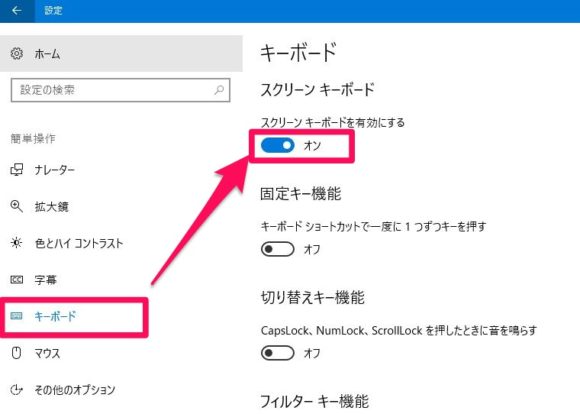
- スクリーンキーボードが起動します。
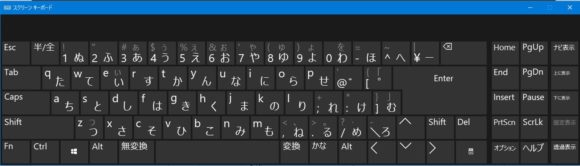
以上で操作は完了です。
補足
スクリーンキーボードは×で閉じてしまうと、再度設定から開きなおす必要があります。
常時使用する場合は最小化『-』で使用することをお勧めします。
スクリーンキーボードが有効の状態ではタッチキーボードの使用はできません。
まとめ
タッチパネル採用の2in1ノートPCやタブレットでは需要があると思います。
スクリーンキーボードもタッチキーボードも大きな違いはないですが、タッチキーボードの方がスマートフォンの操作に近い文字入力が可能です。
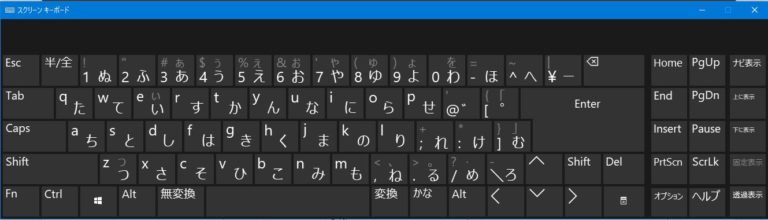
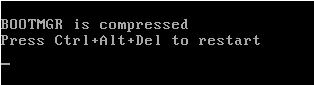
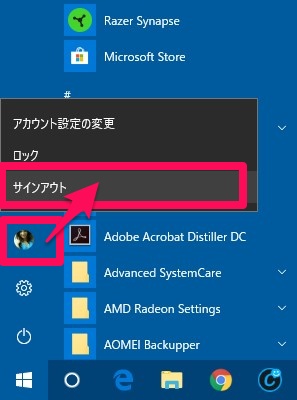
コメント